La tua firma e-mail è un importante elemento di riconoscimento del marchio per le aziende, in particolare le società, e i liberi professionisti.
Pensa alla tua firma e-mail come al tuo biglietto da visita, quell'elemento che può creare o distruggere la prima impressione. Vuoi una firma semplice, coesa e pulita che rifletta perfettamente la tua identità e trasmetta un'immagine professionale.
Se utilizzi una firma mal progettata, ciò avrà un impatto negativo sulla tua attività e ti farà ottenere il scarsa professionalità etichetta.
Ma cosa succede se non puoi aggiungere una firma e-mail in Office 365?
Se utilizzi Office 365 e non puoi creare firme perché la scheda Firma non si apre, non risponde, è disattivato o ricevi tutti i tipi di errori, questa guida alla risoluzione dei problemi è per te.
Nota: Assicurati di eseguire Office 365 e Outlook come amministratore quando provi ad aggiungere una firma. Ottieni gli ultimi aggiornamenti di Office sul tuo computer.
Office 365 non mi consente di aggiungere una firma e-mail
1. Ripara Office 365
Iniziamo il processo di risoluzione dei problemi con gli strumenti integrati di Windows 10. Se un'applicazione di Office, come Outlook, non funziona correttamente e non è possibile aggiungere una firma e-mail, utilizzare la funzionalità di riparazione incorporata.
- Apri il Pannello di controllo e vai a Programmi
- Quindi fare clic su Programmi e caratteristiche
- Seleziona Office 365 o Microsoft 365 e fai clic su Modificare
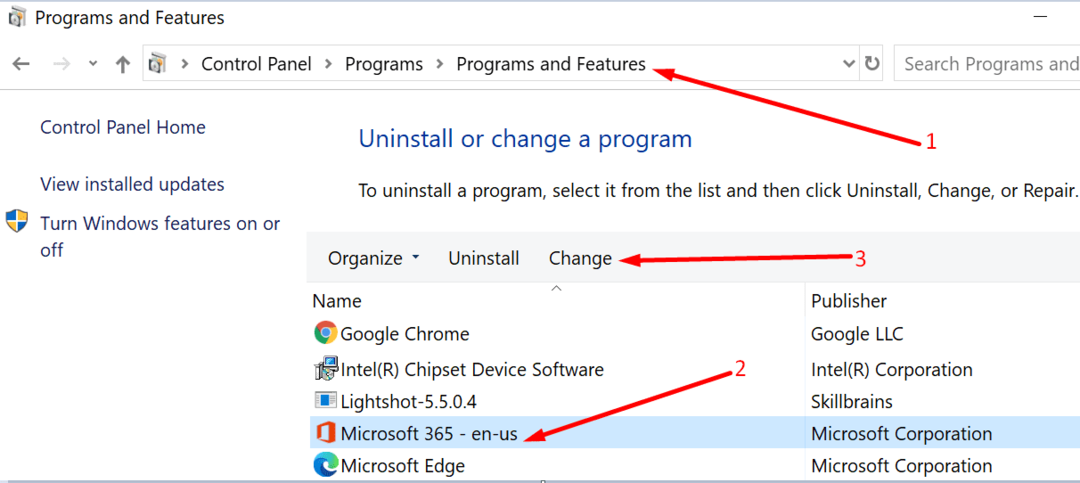
- L'UAC ti chiederà di consentire all'app di apportare modifiche sul tuo computer → premi Sì
- Apparirà una nuova finestra sullo schermo con due opzioni di riparazione: Riparazione rapida e Riparazione in linea

- Effettuare prima una riparazione rapida e, se il problema persiste, provare anche l'opzione di riparazione online
- Attendi fino al completamento del processo di riparazione, riavvia il computer e controlla se puoi aggiungere una firma ora.
2. Crea un nuovo profilo Outlook
Forse il tuo attuale profilo di Outlook è danneggiato ed è per questo che non puoi aggiungere una firma. La soluzione più rapida è creare un profilo Outlook nuovo di zecca e verificare se l'aggiunta di una firma funziona ora.
- Chiudi Outlook e apri il Pannello di controllo
- Tipo posta nella casella di ricerca e seleziona la versione di Outlook installata sul tuo computer
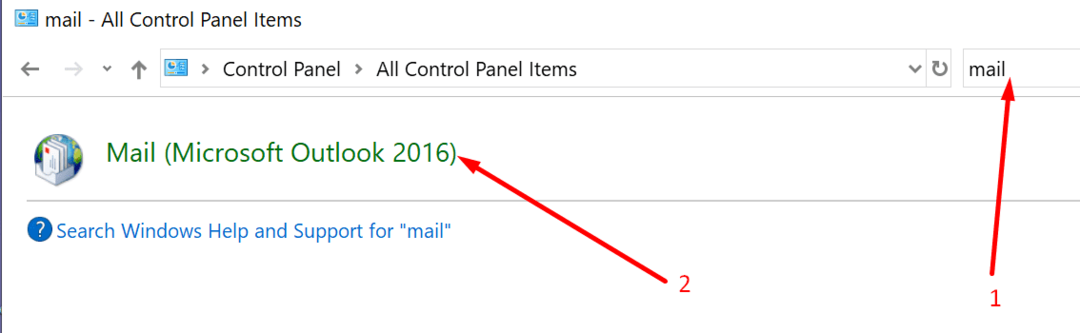
- Clicca su Mostra profili per elencare tutti i profili email salvati sul tuo computer

- Clicca su Aggiungere per aggiungere un nuovo profilo
- Aggiungi un nome per il nuovo profilo, configura l'account e-mail e salva le modifiche
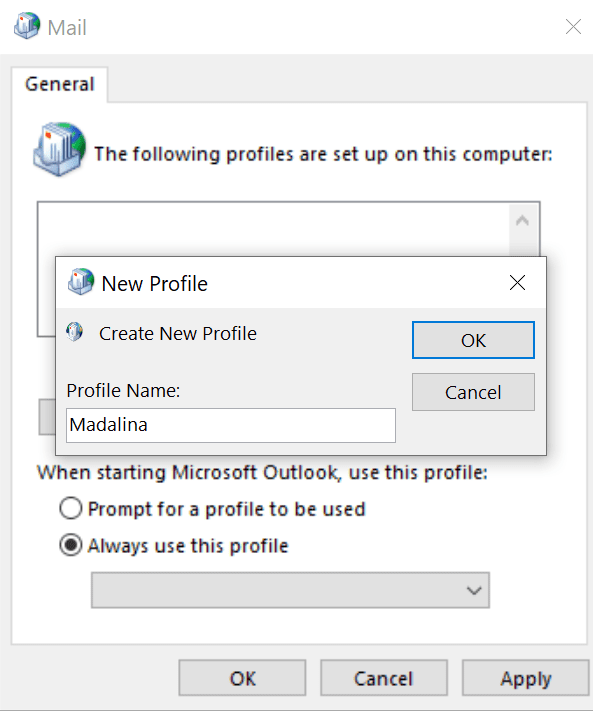
- Controlla se l'opzione Firma è disponibile e perfettamente funzionante.
3. Esegui SCANPST.exe
SCANPST.exe o lo strumento di riparazione Posta in arrivo è uno strumento utile in grado di riparare gli errori dei file di dati di Outlook. Questi errori possono compromettere alcune funzionalità della posta, inclusa l'opzione Firma.
- Avvia Outlook e apri il percorso del file della cartella di Office. Dovrebbe essere posizionato sotto C:\Programmi\Microsoft Office\root\Office16
- Nella casella di ricerca, digita SCANPST.exe
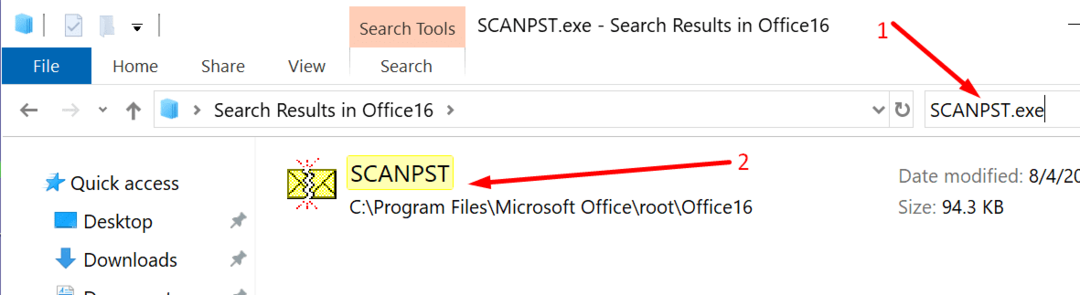
- Fare doppio clic sul file eseguibile per avviarlo
- Attendi fino al termine del processo di riparazione, avvia Outlook e verifica se puoi aggiungere una firma ora.
4. Disinstalla Office 365
Se alcuni file di Office non sono stati installati correttamente, alcune funzionalità potrebbero essere danneggiate, soprattutto se è stata installata una versione di prova durante l'installazione. La disinstallazione e la reinstallazione di Office 365 è il modo più rapido e sicuro per assicurarsi che tutti i file e le cartelle di Office siano in buone condizioni.
- Apri il Pannello di controllo
- Vai a Programmi → Programmi e caratteristiche
- Selezionare Office 365/ Microsoft 365 → premi Disinstalla

- Vai a Questo PC → File di programma → Ufficio ed elimina la cartella Office
- Scarica e installa nuovamente Office idealmente da Portale Office di Microsoft, non dallo Store.
5. Rimuovere le chiavi di registro dell'installazione di Office
Se non riesci ancora ad aggiungere le firme di Office dopo aver disinstallato e reinstallato il software, assicurati che non siano rimaste chiavi di configurazione nel registro.
- premi il Tasto Windows + R per avviare una nuova finestra Esegui
- Tipo regedit e premi Invio
- Premi CTRL + F per verificare se ce ne sono 0006F03A-0000-0000-C000-000000000046 chiave
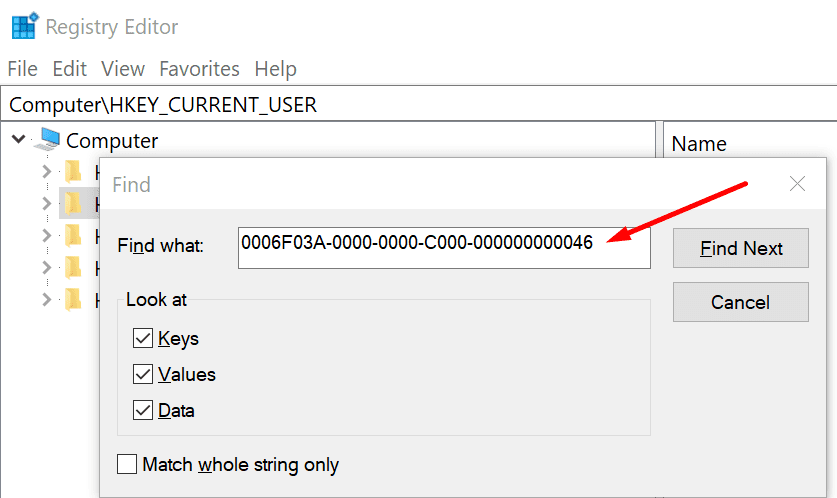
- Se c'è, fai clic destro su di esso e seleziona Elimina
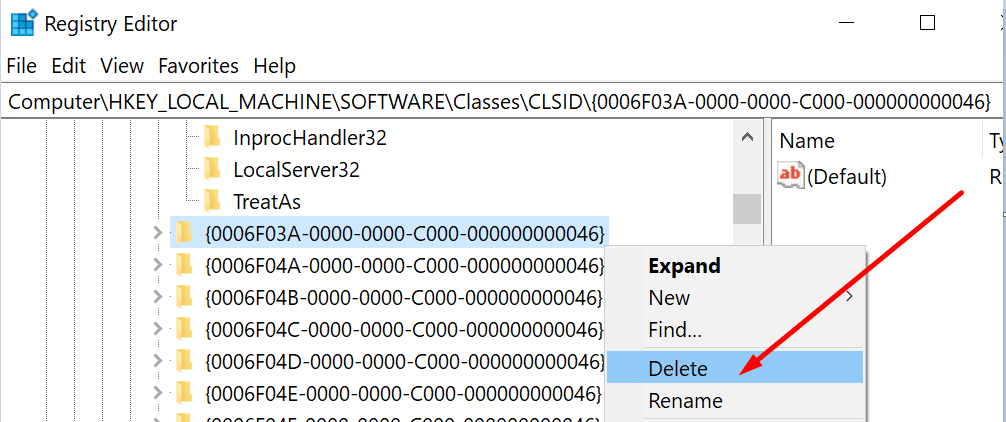
- Cerca di nuovo la stessa chiave per assicurarti che sia stata completamente eliminata.
Ecco qua, una di queste cinque soluzioni dovrebbe aiutarti a risolvere definitivamente questo problema di firma di Office 365. Ci auguriamo che tu possa aggiungere e salvare le firme della posta di Outlook ora.